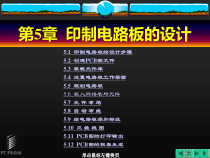 PPT
PPT
【文档说明】第05章印制电路板的设计.pptx,共(127)页,3.104 MB,由精品优选上传
转载请保留链接:https://www.ichengzhen.cn/view-296506.html
以下为本文档部分文字说明:
单击鼠标左键换页第5章印制电路板的设计5.1印制电路板的设计步骤5.2创建PCB图文件5.3装载元件库5.4设置电路板工作层面5.5规划电路板5.6装入网络表与元件5.7元件布局5.8自动布线5.9给电路
板添加标注5.10三维视图5.11PCB图的打印输出5.12PCB图的报表生成单击鼠标左键换页5.1印制电路板的设计步骤设计印制电路板的大致步骤可以用下面的流程图图5-1来表示。单击鼠标左键换页开始先期准备工作环境设置电路板设置引入网
络表、修改封装元件布局自动布线手工调整布线整体编辑输出打印结束图5-1印制电路板的设计步骤单击鼠标左键换页5.2创建PCB图文件新建一个PCB图文件可以进入设计文件夹“【Document】”,执行菜单命令【File】/【New】或在工作区内单击
鼠标右键,选择【New】选项,会弹出如图5-2所示的选择文件类型的对话框。单击鼠标左键换页单击鼠标左键换页双击该对话框中的【PCBDocument】图标,即可创建一个新的印制板电路图文件,默认的文件名为“PCB1.PCB”。在工作窗口中该文件的图标上单击
、或在设计浏览器中该文件的文件名上双击鼠标左键,即可进入如图5-3所示的印制电路板编辑器。单击鼠标左键换页单击鼠标左键换页5.3装载元件库在浏览器的组合框中,选择库【Libraries】,如图5-4所示。用鼠标左键单击【Add/Remove】按钮,将出现如图5-5所示的关于引入库文
件的对话框。单击鼠标左键换页单击鼠标左键换页单击鼠标左键换页5.4设置电路板工作层面5.4.1有关电路板的几个基本概念铜膜线:简称导线,是敷铜经腐蚀后形成的用于连接各个焊点的导线。印刷电路板的设计都是围绕如何布置导线来完成的。单击鼠标左键换页飞线:用来表示连接关系的线。它只表示焊盘之间有连接关
系,是一种形式上的连接,并不具备实质性的电气连接关系。飞线在手工布线时可起引导作用,从而方便手工布线。飞线是在引入网络表后生成的,而飞线所指的焊盘间一旦完成实质性的电气连接,则飞线自动消失。当同一网络中,部分电气连接断开导致网络不能完全连通时,系统就又会自动产生飞线提示电路
不通。利用飞线的这一特点,可以根据电路板中有无飞线来大致判断电路板是否已完成布线。单击鼠标左键换页焊盘、过孔:焊盘(Pad)的作用是放置、连接导线和元件引脚。过孔(Via)的主要作用是实现不同板层间的电气连接。过孔主要有3种。•穿透式过孔(Through):从顶层一直打到底层的过孔。单击
鼠标左键换页•半盲孔(Blind):从顶层遇到某个中间层的过孔,或者是从某个中间层通到底层的过孔。•盲孔(Buried):只在中间层之间导通,而没有穿透到顶层或底层的过孔。单击鼠标左键换页单面板:电路板一面敷铜,另一面没有敷铜,敷铜的一面用来布线及焊接,另一面放置元件。单面板成本低,但
只适用于比较简单的电路设计。双面板:电路板的两面都敷铜,所以两面都可以布线和放置元件,顶面和底面之间的电气连接是靠过孔实现的。由于两面都可以布线,所以双面板适合设计比较复杂的电路,应用也最为广泛。单击鼠标左
键换页多层板:不但可以在电路板的顶层和底层布线,还可以在顶层和底层之间设置多个可以布线的中间工作层面。用多层板可以设计更加复杂的电路。长度单位及换算:Protel99SE的PCB编辑器支持英制(mil)和公制(mm)两种长度计量单位。它们的换算
关系是:100mils=2.54mm(其中1000mils=1Inches)。单击鼠标左键换页执行菜单命令【View】/【ToggleUnits】就能实现这两种单位之间的相互转换。也可以按快捷键Q进行转换。转换后工作区坐标
的单位和其他长度信息的单位都会转换为mm(或mil)。安全间距:进行印刷电路板的设计时,为了避免导线、过孔、焊点及元件的相互干扰,必须使它们之间留出一定的距离,这个距离称之为安全间距(Clearance)。单击鼠标左键换页
5.4.2工作层面的类型Protel99SE提供了若干不同类型的工作层面,包括信号层(Signallayers)、内部电源/接地层(Internalplanelayers)、机械层(Mechanicallayers)、阻焊层(Soldermasklayers)、锡膏防护层(Past
emasklayers)、丝印层(Silkscreenlayers)、钻孔位置层(DrillLayers)和其他工作层面(Others)。单击鼠标左键换页下面介绍各工作层面的功能。1.信号层(Signallayers)信号层主要是用来放置元件(顶层和底层)和导线的。2.内部
电源/接地层(Internalplanelayers)内部电源/接地层主要用来放置电源线和地线。单击鼠标左键换页3.机械层(Mechanicallayers)机械层一般用于放置有关制板和装配方法的信息。4.阻焊层(Solderma
sklayers)阻焊层有2个TopSolderMask(顶层阻焊层)和BottomSolder(底层阻焊层),用于在设计过程中匹配焊盘,并且是自动产生的。单击鼠标左键换页5.锡膏防护层(Pastemasklayers)锡膏防护层的作用与阻焊层相似,但在使用“h
otre-flow”(热对流)技术安装SMD元件时,锡膏防护层用来建立阻焊层的丝印。单击鼠标左键换页6.丝印层(Silkscreenlayers)丝印层主要用于绘制元件的轮廓、放置元件的编号或其他文本信息。7.钻孔层(Drilllayer)钻孔层主要是为制造电路板提供钻孔信息,该
层是自动计算的。Protel99SE提供Drillguide和Drilldrawing两个钻孔层。单击鼠标左键换页8.禁止布线层(KeepOutLayer)禁止布线层用于定义放置元件和布线区域的。9.多层(Multilayers)多层代表信号层,任何放置在多层上的元件会自动添加到所在信号层上
,所以可以通过多层,将焊盘或穿透式过孔快速地放置到所有的信号层上。单击鼠标左键换页10.DRC错误层(DRCErrors)用于显示违反设计规则检查的信息。11.连接层(Connection)该层用于显示元件、焊盘和过孔等对象之间
的电气连线。单击鼠标左键换页5.4.3设置工作层面设置方法可以执行菜单命令【Design】/【Option】,出现【DocumentOption】对话框,选择其中的【Layers】标签即可进入工作层面设置对话框,如图5-7所示。单击鼠标左键换页单击鼠标左键换页进入【Option】选项
卡,结果如图5-8所示。在该选项卡中可对【Grid】(栅格)、【ElectricalGrid】(电气栅格)、【Measurement】(计量单位)等选项进行设定。单击鼠标左键换页单击鼠标左键换页1.设置信号层和内部电源/接地层执行菜单命令
【Design】/【LayerStackManager】,在屏幕上弹出如图5-9所示的工作层面管理对话框。单击鼠标左键换页单击鼠标左键换页2.设置Mechanicallayers执行菜单命令【Design】/【MechanicalLayers】,弹出如图
5-11所示的机械层设置对话框,单击【Mechanical】复选框,可打开机械层,并可设置机械层名称等参数。设置完信号层、内部电源/接地层和机械层后,设置工作层面对话框变为如图5-12所示。单击鼠标左键换页单击鼠标左键换页单击鼠
标左键换页5.5规划电路板所谓规划电路板,就是根据电路的规模以及公司或制造商的要求,具体确定所需制作电路板的物理外形尺寸和电气边界。电路板规划的原则是在满足公司或制造商的要求的前提下,尽量美观且便于后面的布线工作。单击鼠标左键换页首先设定当前的工作层
面为【KeepOutLayer】。单击下方的【KeepOutLayer】标签即可将当前的工作层面切换到KeepOutLayer层面,如图5-13所示。在该层面上确定电路板的电气边界位置。单击鼠标左键换页单击鼠标左键换页单击鼠标左键换页5.6装入网络表与元件
规划好电路板后,接着就是要装入网络表和元件。网络表和元件是同时装入的。网络表与元件的装入过程,实际上就是将原理图设计的数据装入印制电路板的设计系统PCB的过程。单击鼠标左键换页一、利用设计同步器装入网络表和元件的具体操作步骤如下。在原理图编辑器中执行菜
单命令【Design】/【UpdatePCB】,出现如图5-17所示的对话框。单击鼠标左键换页单击鼠标左键换页单击鼠标左键换页单击鼠标左键换页单击鼠标左键换页单击鼠标左键换页二、利用原理图生成的网络表文件装入网络表和元件。生成网络表的方法,可以在原理图的设
计的工作环境下,执行菜单命令【Design】/【CreateNetlist…】,可以看到随后会出现网络表文件“*.net”。在利用网络表文件装入网络表和元件时,可以在PCB编辑器中执行菜单命令【Design】/【Load
Nets】,出现如图5-22所示的装入网络表的对话框。单击鼠标左键换页单击鼠标左键换页单击鼠标左键换页单击鼠标左键换页单击鼠标左键换页单击鼠标左键换页5.7元件布局5.7.1元件的自动布局Protel99SE提供了强大的元件自动布局的功能,
可以通过程序算法自动将元件分开,放置在规划好的电路板电气范围内。元件自动布局的实现方法可以执行菜单命令【Tppls】/【AutoPlacement】/【AutoPlacer…】,出现如图5-27所示的对话框。单击鼠标左键换页对话框中选项的定义如下。【CluserPlacer】:
成组布局方式。【StatisticalPlacer】:统计布局方式。【QuickComponentPlacement】:快速元件布局。单击鼠标左键换页单击鼠标左键换页•【GroupComponents】:该选项的功
能是将当前网络中连接密切的元件归为一组。排列时该组的元件将作为整体考虑,默认状态为选中。•【RotateComponent】:该选项的功能是根据当前网络连接与排列的需要使元件或元件组旋转方向。若未选中该选项则元件将按原始位置放置。默认状态为选中。单击鼠标左键换页•【PowerNet
s】:电源网络名称。这里将网络设定为“VCC”。•【GroundNets】:接地网络名称。这里将接地网络设定为“GND”。•【GridSize】:设置元件自动布局时格点的间距大小。单击鼠标左键换页单击鼠标左键换页5.7.2元件的手工布局与调整元件的布局要考虑以下几个方
面的问题。(1)元件布局应便于用户的操作使用。(2)尽量按照电路的功能布局。单击鼠标左键换页(3)数字电路部分与模拟电路部分尽可能分开。(4)特殊元件的布局要根据不同元件的特点进行合理布局。(5)应留出电路板的安装孔和支架孔以及其他有特殊安装要求的元件的
安装位置等。单击鼠标左键换页单击鼠标左键换页单击鼠标左键换页5.7.3元件标注的调整对元件进行一系列的调整后,元件的标注过于杂乱,影响了电路板的美观。所以,需要对元件标注进行调整。用户可以对元件的标注进行移动、旋转和编辑等操作。单击鼠标左键换页5.8自动布线自动布线是指Prote
l99SE程序根据用户设定的有关布线参数和布线规则,按照一定的算法,依照网络表所指定的连接关系,自动在各个元件之间进行连线,从而完成印刷电路板的布线工作。单击鼠标左键换页5.8.1网络的分类执行菜单命令【Design】/【Classes】打开网络分类窗口,如图5-35所示
。单击鼠标左键换页单击鼠标左键换页Net页面用于网络分类,Component页面用于元件分类,From-To页面用于点到点网络的分类,Pad用于焊盘的分类。Add:增加新的分类。Edit:编辑已存在的分类。Delete:删除已存在的分类。
Select:按指定的分类选择电路板图中属于该分类的对象。单击鼠标左键换页单击鼠标左键换页单击鼠标左键换页单击鼠标左键换页5.8.2设置布线规则在进行自动布线之前,一项非常重要的工作就是根据设计要求设定自动布线的参数。如果参数设置不当,可能导致自动布线失
败。单击鼠标左键换页单击鼠标左键换页自动布线的参数包括布线层面、布线优先级别、布线的宽度、布线的拐角模式、过孔孔径类型、尺寸等,这些参数设定后,自动布线就会依据这些参数进行自动布线。因此,自动布线的成败在很大程度上与参数的设置有关。单击鼠标左键换页1.设置布线宽度(WidthCons
traint)在前面,已经把网络分成两类:一类是电源线,另一类是信号线。在这里要把电源线的布线宽度设置为50mil,而信号线的布线宽度设置为15mil。单击鼠标左键换页单击鼠标左键换页单击鼠标左键换页单击鼠标左键换页2.选择布线工作
层面(RoutingLayers)在【Routing】选项卡中,选中【RulesClasses】选项列表框中的【RoutingLayers】选项,该项用于设置布线的工作层面以及各个布线层面上的走线的方向。此时出现如图5-45所示
的窗口。单击鼠标左键换页单击鼠标左键换页单击鼠标左键换页单击鼠标左键换页3.设置布线优先级别(RoutingPriority)布线优先级别,是指程序允许用户设定各个网络布线的顺序。单击鼠标左键换页4.孔径尺寸限制规则设置(HoleSizeConstra
int)在【DesignRules】窗口中,选择【Manufacturing】选项卡。再从【RuleClass】栏中选择【HoleSizeConstraint】选项,就会得到一个定义孔尺寸规则的对话框。单击【Add…】按
钮进入如图5-47所示的对话框。单击鼠标左键换页单击鼠标左键换页5.自动布线器的参数设定自动布线器的参数设定的方法,可以执行菜单命令【AutoRouting】/【Setup】,进入自动布线器设置对话框,如图5-48所示。单击鼠标左键换页单击鼠标左键换页对话框中的各项设
置说明如下。1.RouterPasses选项区域RouterPasses区域包含5个复选框。【Memory】复选框:即采用内存模式的布线策略。【FanOutUsedSMDPins】复选框:适用于SMD焊盘,采用这种布线方
案,将从SMD焊盘引出一段铜膜线,并在铜膜线未端放置一个过孔。单击鼠标左键换页【Pattern】复选框:在自动布线过程中,该布线方案有多种算法,每种算法对应一类模块,是一种搜索式布线方法。【ShapeRouter-PushandShove】复选框:推挤布线方式。【ShapeRouter-
RipUp】复选框:设置该项,能够使布线器撤消发生间距冲突的走线,并重新布线以消除间距冲突。单击鼠标左键换页2.ManufacturingPasses区域该区域用于设置与制作电路板有关的自动布线方案,包含4个复选框。【CleanUpDuringRouting】复选框:在布线期间
对电路板上的连线和焊盘进行整理。【CleanAfterRouting】复选框:在布线完毕后对电路板上的连线和焊盘进行整理。单击鼠标左键换页【EvenlySpaceTracks】复选框:在焊盘之间均匀布线。【AddTestpoints】复选框:在网络上增加测试点。一般情况下不用设置测试点。单击鼠标
左键换页3.Pre-Routes区域该区域用于设置对预布线的处理方式。只有一个复选框。【LockAllPre-Route】复选框:锁定已有的布线。4.RoutingGrid设置布线栅格大小,这里将栅格值设置为“20mil”。单击鼠标左键换页5.8.3
自动布线布线参数设置完毕后,就可以开始自动布线了。Protel99SE中自动布线的方式有很多,既可以进行全局布线,也可以对用户指定的区域、网络、元件甚至是连接进行布线,用户可以根据需要选择最佳的方式。单击鼠标左键换页单击鼠标左键换页单击鼠标左键换页单击鼠标左键换页单
击鼠标左键换页单击鼠标左键换页单击鼠标左键换页5.8.4设计规则的检测自动布线的结果是否正确可能是自动布线结束后存在的一个疑问,本系统本身具备的检测功能可以来解除这个疑问。检测的实现方法可以执行菜单命令【Tools】/【Desi
gnRuleCheck】,弹出如图5-56所示的对话框,现在就可以设置一些参数了。单击鼠标左键换页单击鼠标左键换页设计规则的检测可以分为两种结果:一种是报表(Report)输出,可以产生检测的结果报表;另一种是在
线检测(On-Line)工具,也就是在布线的过程中对布线规则进行检测,防止错误产生。单击鼠标左键换页5.8.5电路板的手工修整1.调整布线2.增加信号输入输出接口3.加宽电源/接地线单击鼠标左键换页5.9给电路板添加标注5.9
.1标注文字标注文字通常包括元件的编号、层面的作用和设计日期等。单击鼠标左键换页单击鼠标左键换页•【1ByAscendingXThenAscending】:选择该项时,从左下脚由下至上进行重新编号和标注。•【2ByAscendi
ngXThenDescending】:选择该项时,从左上脚由上至下进行重新编号和标注。•【3ByAscendingYThenAscending】:选择该项时,从左下脚由左至右进行重新编号和标注。单击鼠标左键换页•【4ByAscendingYThenDe
scending】:选择该项时,从左上脚由右至左进行重新编号和标注。•【5NamefromPosition】:选择该项时,元件自身的坐标值决定元件的编号和标注值。单击鼠标左键换页5.9.2标注尺寸将当前的工作层面切换成【
DrillDrawing】层。执行菜单命令【Place】/【Dimension】5.9.3放置定位孔单击鼠标左键换页5.10三维视图创建三维视图的方法可以执行菜单命令【View】/【Boardin3D】或单击主工具栏上的按钮即可。
可以看到系统会自动生成一个三维的视图出来,并且在当前的窗口中打开,如图5-71所示。单击鼠标左键换页单击鼠标左键换页单击鼠标左键换页5.11PCB图的打印输出5.11.1设置打印预览实现打印预览可以执行菜单命令【File】/【
Print/Preview】。之后一个PPC文件就会自动生成,而且会在当前的窗口打开,可以看到PCB的打印输出效果图。名为“MyDesign.PCB”的PCB图生成的打印输出文件PPC文件名称是“PreviewMyDesign.PPC”。可以像改变设计数据库的
名称一样改变这个文件夹的名称,如图5-74所示。单击鼠标左键换页单击鼠标左键换页5.11.2打印输出的概念任何PCB图层的结构都能够打印输出,而且可以在一个PPC文件中定义多个打印输出。5.11.3改变打印输出设置5.11.4在打印输出中指明层面单击鼠标左
键换页单击鼠标左键换页单击鼠标左键换页5.11.5设置打印机创建一个新的PPC文件,系统将会自动使用Windows系统原有的打印机。改变打印机可以执行菜单命令【File】/【SetupPrinter】或在打印机的标签上单击鼠标右键在浮动的菜单中选择【Properties】选项,弹出如图5-78所
示的对话框。单击鼠标左键换页单击鼠标左键换页5.11.6改变纸的方向、比例和其他的打印设置PCB图打印设置包括纸张的方向、打印比例和边缘宽度。在上面的对话框中【Orientation】栏是设置纸的方向的,【Scaling】栏是设置比例
的。【Margins】栏是设置边缘的。单击鼠标左键换页5.11.7打印输出•PrintAll:选择这一项就会打印当前PPC文件的所有需要打印输出的层面。每个打印输出都将是打印机的一项特别的任务,打印机会以同样的名称打印输出。单击鼠标左键换页•PrintJob:选择这一
项就会打印当前PPC文件的所有需要打印输出的层面,所有的打印输出将会是相同的打印工作。打印工作像PPC文件一样具有相同的名称。•PrintPage:打印当前的页面。如果文档中有好几页,将会弹出一个对话框可供选
择页码或者页码范围。•PrintCurrent-打印当前输出的所有的页面。单击鼠标左键换页5.12PCB图的报表生成Protel99SE提供了多种类型的PCB报表。下面就来逐个介绍。5.12.1引脚信息报表单击鼠标左键换页单击鼠标左键换页5.12.
2电路板信息报表单击鼠标左键换页单击鼠标左键换页单击鼠标左键换页单击鼠标左键换页单击鼠标左键换页5.12.3其他报表除了上述类型的报表,软件还提供了其他类型的报表。1.文件层次分析报表该报表对*.ddb文件内“Documents”文件夹内的所有文件进
行统计,形成结构数据信息。单击鼠标左键换页2.网络分析报表网络分析报表主要是为操作者提供当前电路板上所有网络的名称、所处的工作层面以及网络的走线长度。3.信号分析报表信号分析报表主要是为用户提供当前
的电路板信号完整性信息,程序将模拟实际电路,最后得出电路的信号传递是否可靠。
 辽公网安备 21102102000191号
辽公网安备 21102102000191号
 营业执照
营业执照